Nastavení modulu Balíkobot
Služba Balíkobot funguje jako prostředník mezi vaším e-shopem a množstvím dopravců, které můžete nabízet svým zákazníkům při objednávce.
Registrace ve službě Balíkobot
Prvním krokem je zaregistrování vašeho e-shopu přímo na Balíkobotu. Na adrese https://www.balikobot.cz/registrace. Zde stačí vyplnit potřebné údaje v sekci Nezávazná poptávka a krátce na to se s vámi spojí konzultant Balíkobotu, který s vámi vše projde a vyřeší.
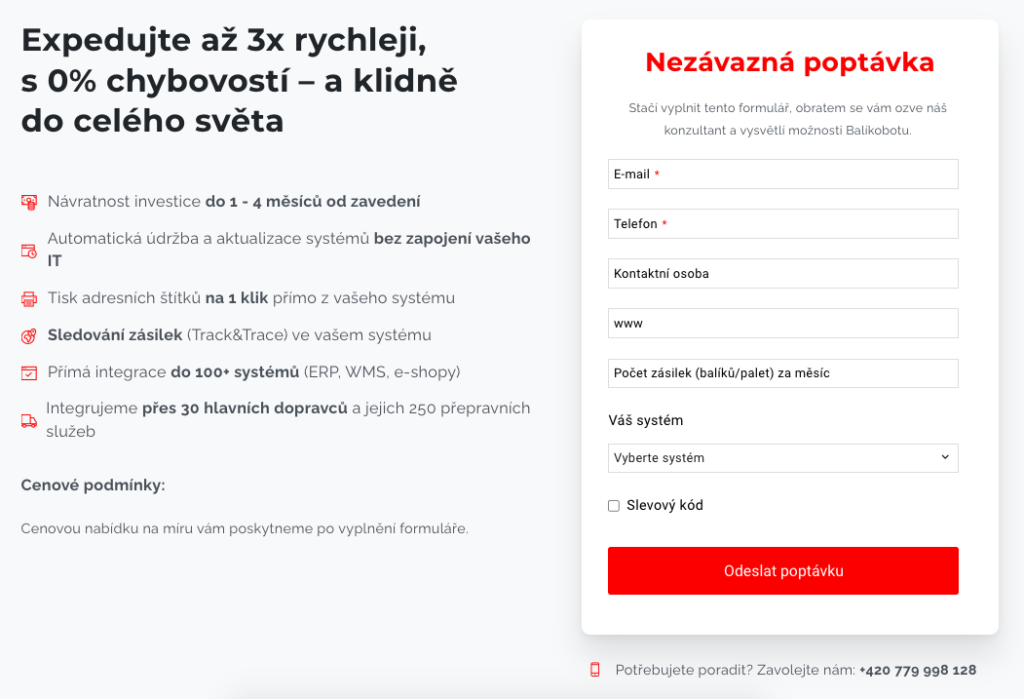
Na základě registrace získáte kromě přístupu do administračního rozhraní Balíkobotu také Název uživatele a API klíč, které bude potřeba zadat v naší administraci. Dané údaje zadáte v sekci E-shop (1) ➟ Poštovné (2) ➟ Balíkobot (3) ➟ Uživatel a API klíč (4).
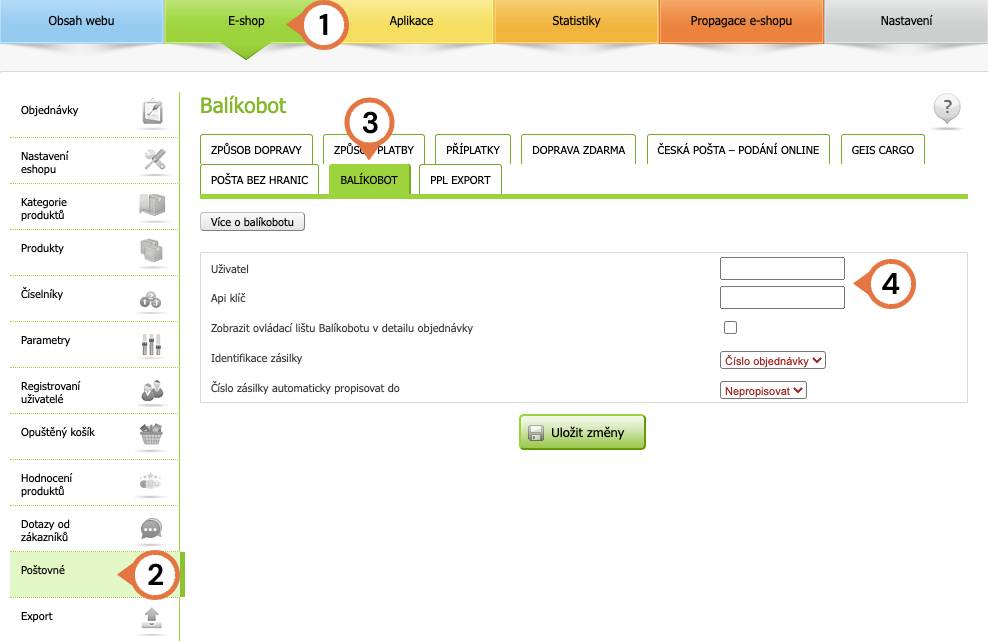
V této sekci si můžete všimnout i dalšího nastavení:
Zobrazit ovládací lištu Balíkobotu v detailu objednávky: zaškrtnutím tohoto checkboxu se zobrazí možnosti Balíkobotu přímo v detailu každé objednávky. Toto pole doporučujeme mít aktivované.
Identifikace zásilky: zvolte, který identifikátor je pro vás jako e-shopaře důležitý. Buďto číslo objednávky nebo číslo faktury.
Číslo zásilky automaticky propisovat do: zde zvolíte, zda chcete číslo zásilky propisovat do CODE. Díky tomu můžete v automatických e-mailech zákazníkům automaticky zasílat link na sledování zásilky (případně viz návod na odesílání unikátních informací v avízu ).
Napojení dopravců
S dopravci, se kterými chcete skrze Balíkobot spolupracovat, je zapotřebí uzavřít smlouvu. Následně od nich získáte údaje nutné k napojení na Balíkobot. Seznam všech podporovaných dopravců najdete na https://www.balikobot.cz/sluzby. Nelze tedy využívat dopravce, které Balíkobot nepodporuje.
Ohledně napojení dopravců do Balíkobotu vám veškeré informace podají přímo kolegové z Balíkobotu.
Dále je nutné mít požadované dopravce aktivované také přímo na e-shopu. To provedete v sekci E-shop (5) ➟ Poštovné (6) ➟ Způsoby dopravy (7).
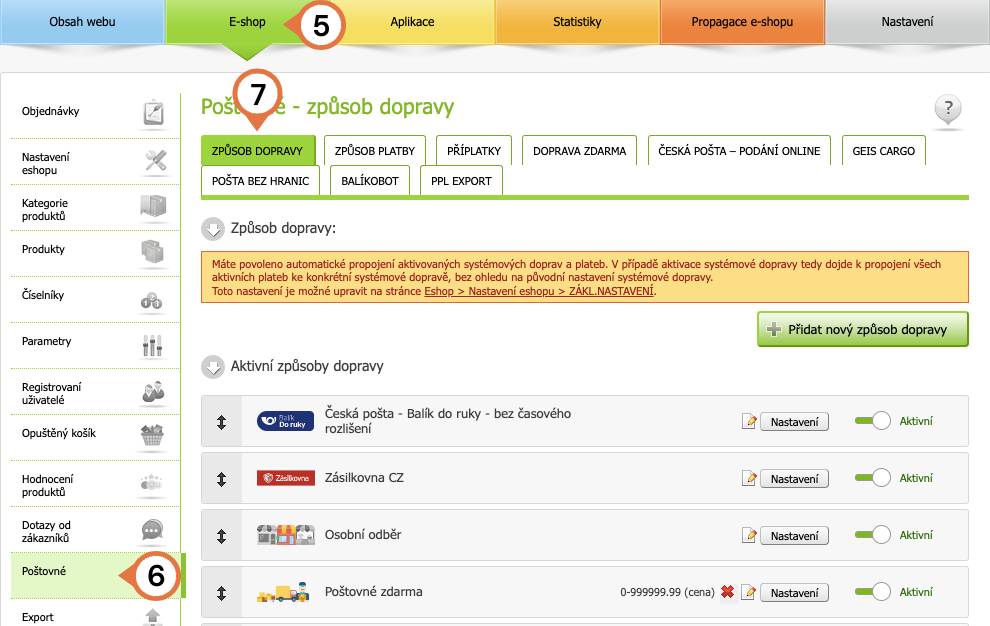
Práce s objednávkami, tisk štítků a objednání svozu
Ve chvíli, kdy máte dopravce nastavené jak na e-shopu, tak v Balíkobotu, tak je možné začít tuto službu využívat.
V sekci E-shop (8) ➟ Objednávky (9) označíte ty objednávky, které chcete do Balíkobotu exportovat a tisknout k nim štítky. Přes nabídku hromadných úprav (10) zvolíte možnost Balíkobot – přidat zásilku na tisk štítků (11).
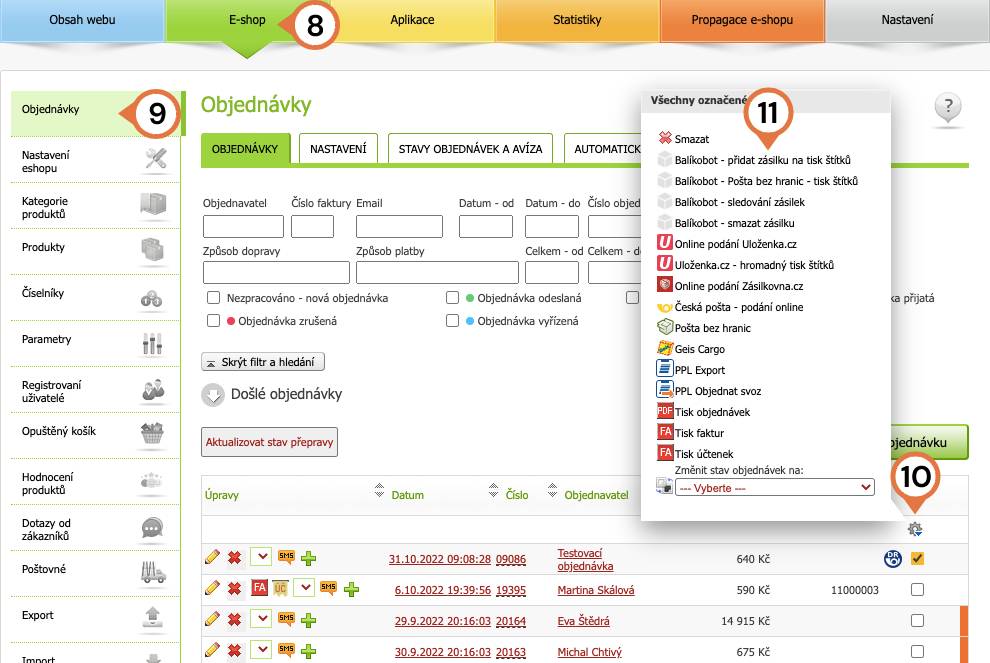
V následujícím kroku budete moci u všech takto označených zásilek upravit její specifika, která se vážou ke konkrétnímu dopravci. Případně je zde možné přiobjednat další služby.
Ve chvíli, kdy kliknete na tlačítko Odeslat (12), se informace o zásilkách exportují do Balíkobotu a vy získáte soubory s vygenerovanými štítky pro tisk.
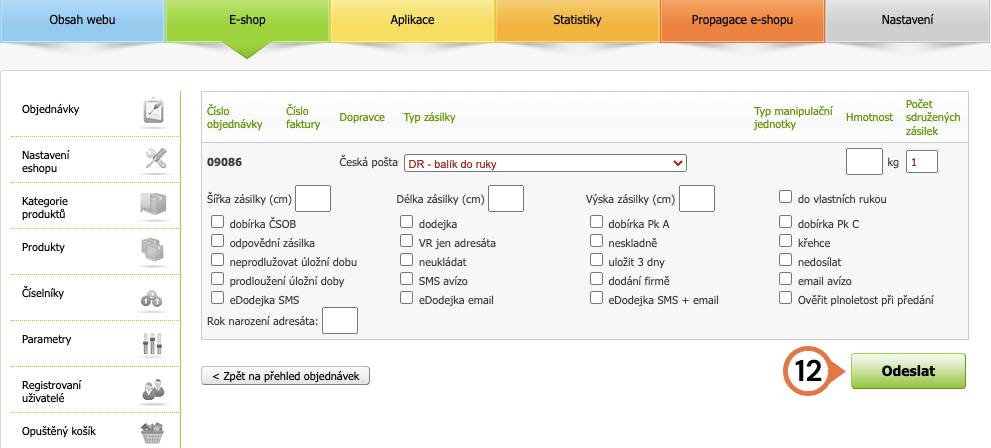
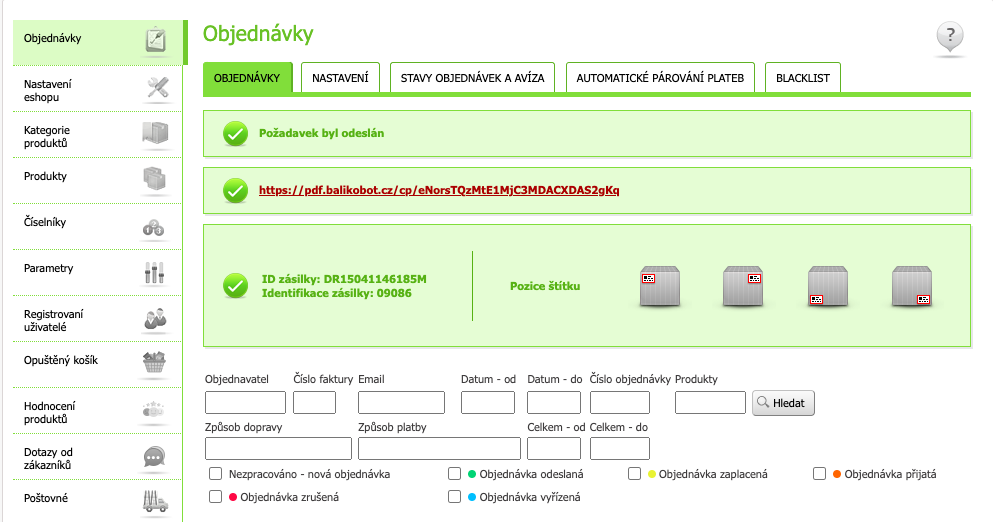
S objednávkami můžete nadále pracovat jak v administraci Balíkobotu, tak v administraci e-shopu.
V sekci E-shop ➟ Objednávky můžete vidět ty objednávky, jejichž data byla exportována do prostředí Balíkobotu a byly k nim tedy vygenerovány štítky. Tyto objednávky poznáte dle ikonky balíčku (13). Zároveň nad objednávkami uvidíte nové tlačítko Exportovat data Balíkobot (14). Po kliknutí na toto tlačítko pro všechny označené objednávky objednáte svoz.
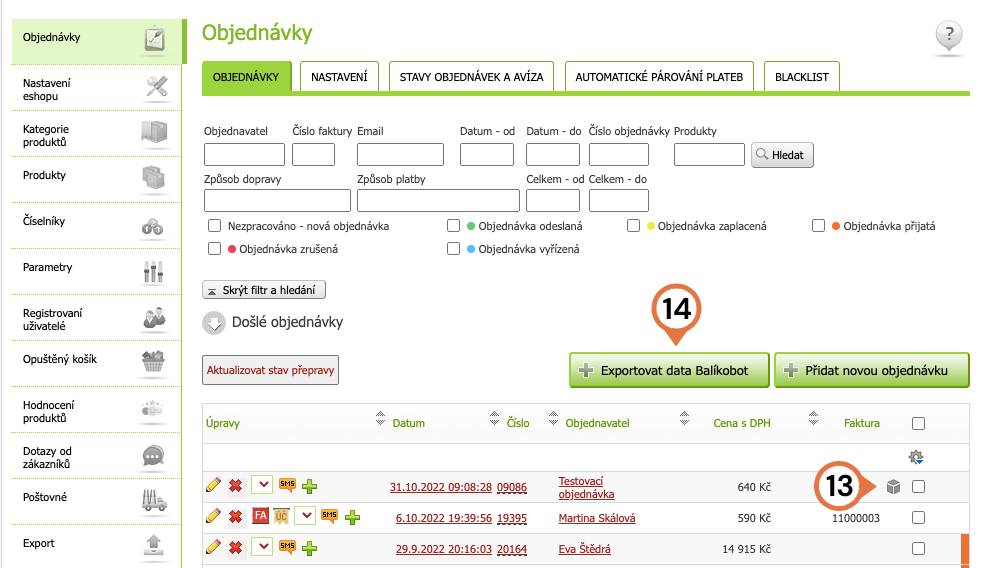
V následujícím kroku můžete objednat svoz u všech dopravců naráz – Exportovat data všech dopravců (15) a nebo jednotlivě – Exportovat data (16).
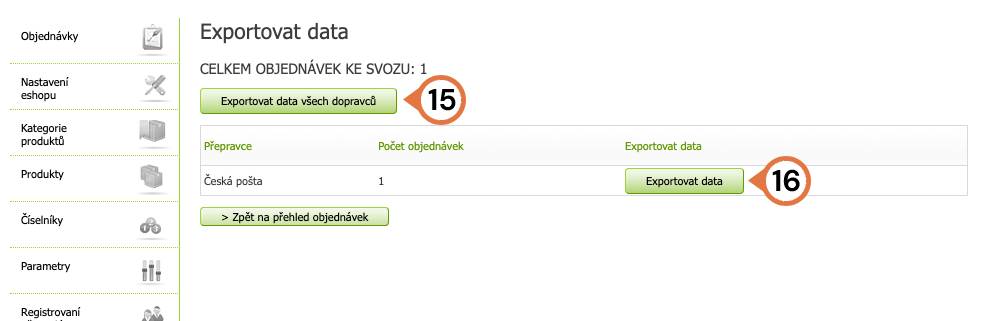
Po exportu dat se vám v administraci zobrazí veškeré potřebné dokumenty, jako jsou vygenerované štítky a svozové protokoly, které vám řidič potvrdí při přebírání vašich zásilek.
Ve výpisu objednávek následně můžete vidět, že se ikonky balíčků u dotčených zásilek změnily na ikonky se zelenou šipkou (17). Ty značí objednání svozu.
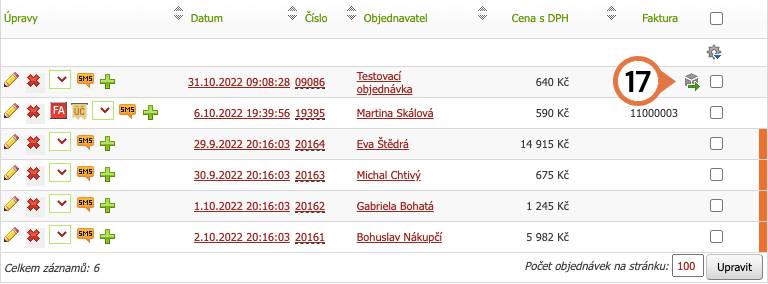
Balíkobot v detailu objednávky
V detailu objednávky nabízí Balíkobot tyto možnosti (18):
Tisk štítku: umožňuje vytisknout konkrétní štítek k dané objednávce.
Smazání štítku: vymaže objednávku z Balíkobotu (v e-shopu objednávka zůstane a můžete ji případně na Balíkobot exportovat znovu opakováním procesu generování štítku).
Sledování zásilky: interní informace pro vás, jakožto obchodníka ohledně fyzického pohybu zásilky.
Sledování svozu: poskytne veškerou dokumentaci, která je potřebná ke svozu, na jednom místě (tedy štítky a svozové a předávací protokoly).
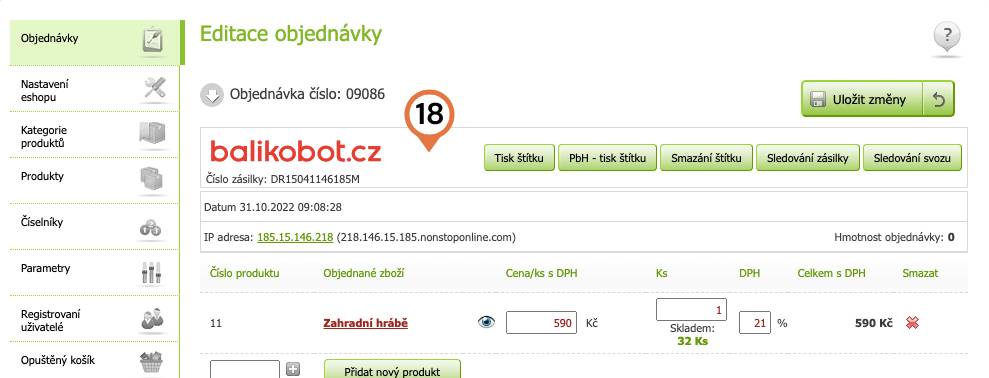
Pozor! U objednávek zasílaných na adresu do jiných zemí (netýká se zásilek na pobočku či výdejnu), než je země vašeho e-shopu, je nutné, aby objednávkový formulář obsahoval i cílovou zemi a e-shop nabízel prodej i v dané měně (tedy je nutné měnu správně nastavit).
Např. ve chvíli, kdy z českého e-shopu budete zasílat objednávku na Slovensko, zákazník musí při objednávce zvolit Slovensko a do Balíkobotu se bude zasílat cena objednávky přepočtená na Eura dle vámi udaného kurzu.